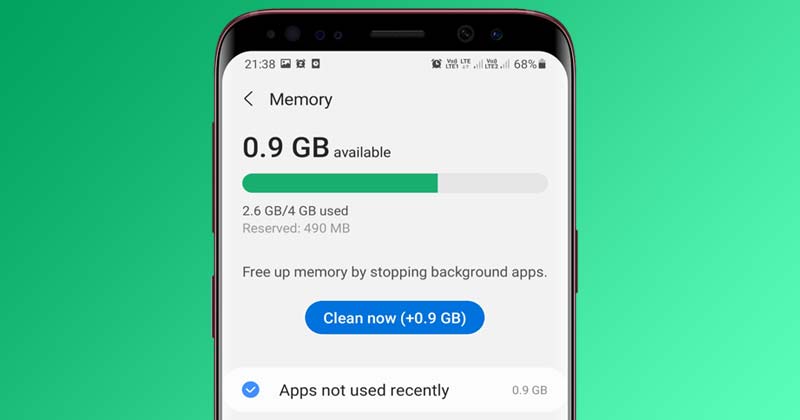Как проверить использование оперативной памяти на Android 10+ без приложений 😲✨
Хотя в Android есть экран недавних приложений, на котором отображается доступная оперативная память, прямого способа проверить, какие приложения используют больше всего памяти, нет. 🧐
Если вы используете старую версию Android, для просмотра использования оперативной памяти вам понадобятся сторонние приложения. Однако если ваше устройство работает под управлением Android 10 или выше, вы можете проверить использование оперативной памяти каждым приложением, не устанавливая ничего дополнительного. 📱✨
Поэтому в этой статье мы поделимся с вами пошаговым руководством о том, как Проверьте использование оперативной памяти на Android 10 или выше. Давайте посмотрим! Мы также расскажем вам, как проверка использования оперативной памяти на устройствах Samsung. 😊
Проверьте использование оперативной памяти на Android 10 и выше
Если ваш телефон работает под управлением Android 10 или более поздней версии, выполните следующие действия, чтобы проверить использование оперативной памяти. Вот несколько простых шагов. 👇
1. Сначала откройте приложение «Настройки» на вашем Android-устройстве. Доступ к нему можно получить из панели приложений или с главного экрана.
2. В приложении «Настройки» прокрутите вниз и нажмите на опцию О телефоне как показано ниже.
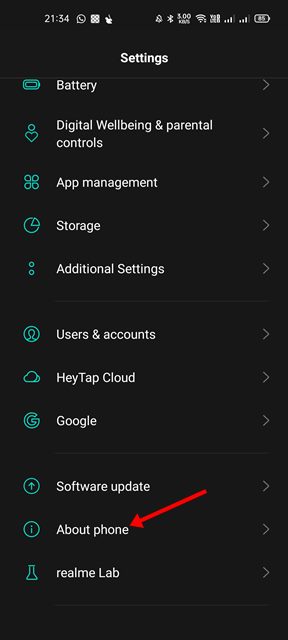
3. На странице «О телефоне» прокрутите страницу вниз и найдите номер сборки. Вам нужно нажмите на номер сборки 6–7 раз затем активируйте режим разработчика.
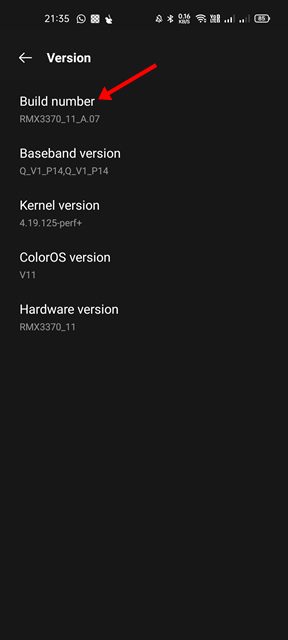
4. Теперь вернитесь на предыдущую страницу и нажмите на Варианты разработчика.
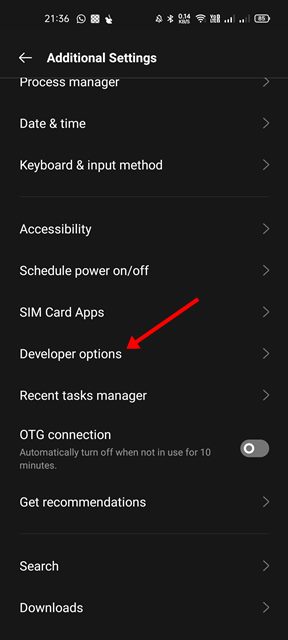
5. В параметрах разработчика нажмите на опцию Память, как показано ниже.
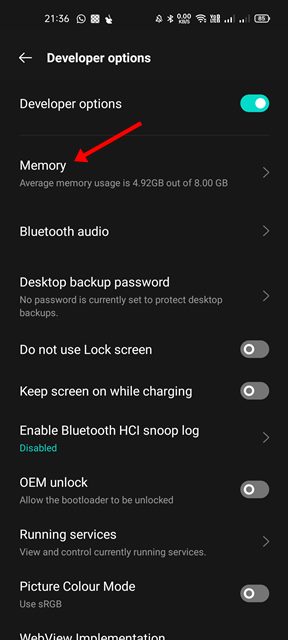
6. На странице «Использование памяти» прокрутите вниз и нажмите на опцию Использование памяти приложением.
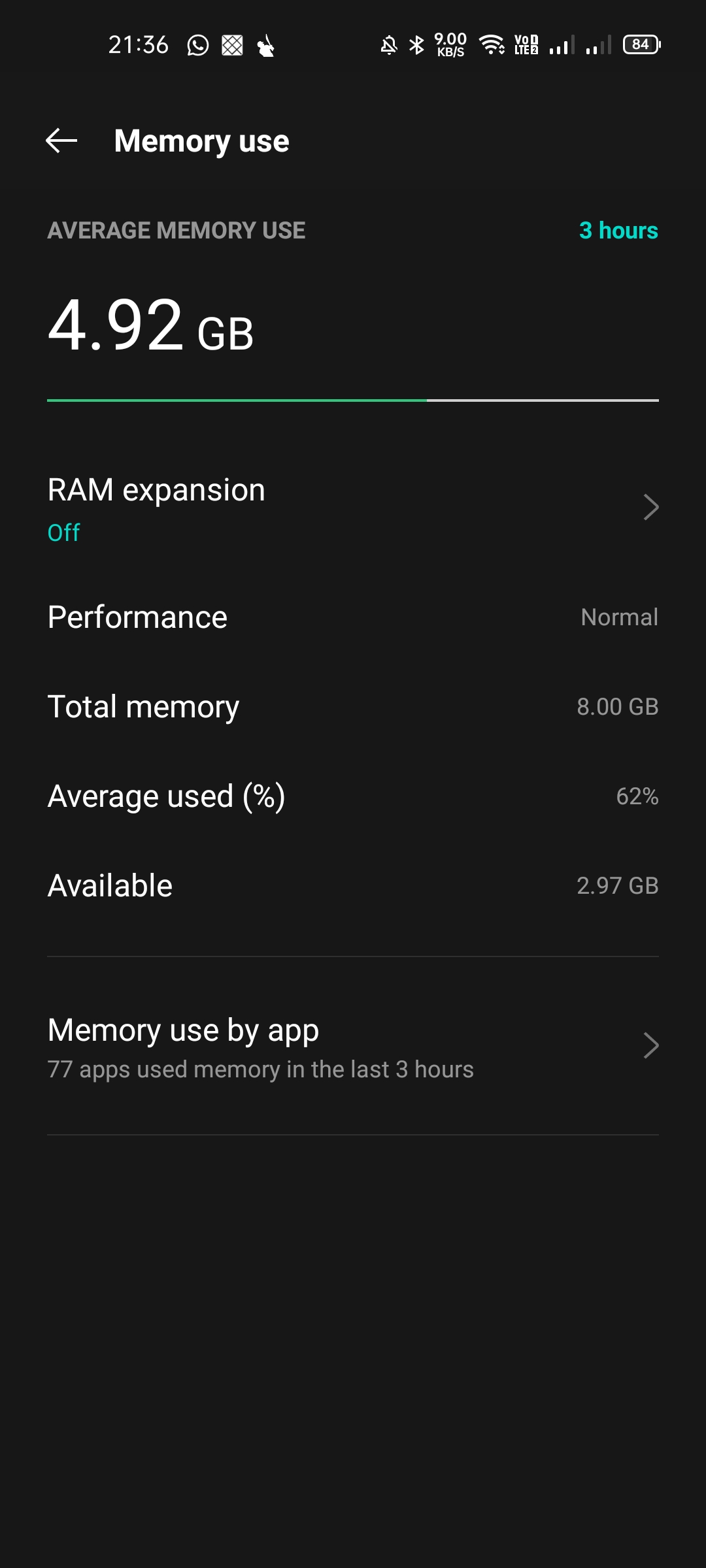
7. Теперь вы сможете увидеть все приложения, которые использовали вашу оперативную память. Вы можете настроить временные рамки, чтобы наблюдать за использованием памяти приложениями за определенный период.
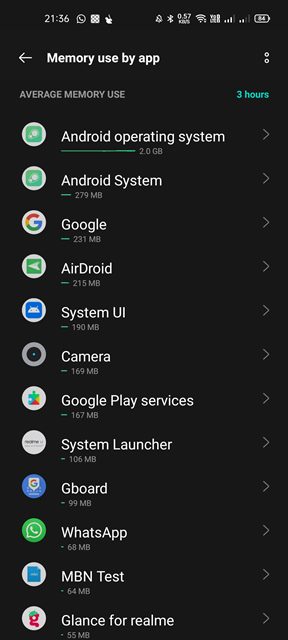
Вот как проверить использование оперативной памяти на Android 10 и выше. 📊
Проверьте использование оперативной памяти на смартфонах Samsung
Если вы используете устройство Samsung, вам не нужно включать режим разработчика для проверки использования оперативной памяти. Он включает в себя функцию, которая автоматически обнаруживает и завершает приложения и процессы, интенсивно использующие память. Здесь мы покажем вам, как использовать эту функцию. 👌
1. Во-первых, откройте приложение «Настройки» на вашем смартфоне Samsung.
2. В приложении «Настройки» прокрутите вниз и коснитесь параметра Уход за аккумулятором и устройством.
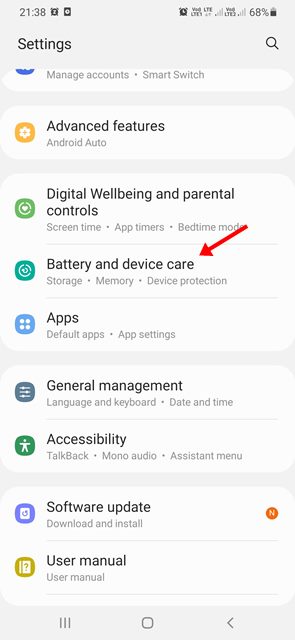
3. На странице «Уход за аккумулятором и устройством» нажмите на опцию Память как показано ниже.
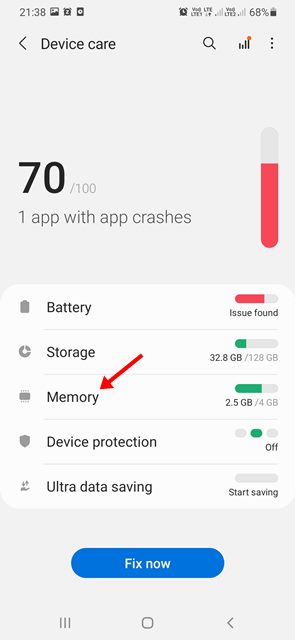
4. Теперь вы сможете увидеть Использование оперативной памяти в режиме реального времени.
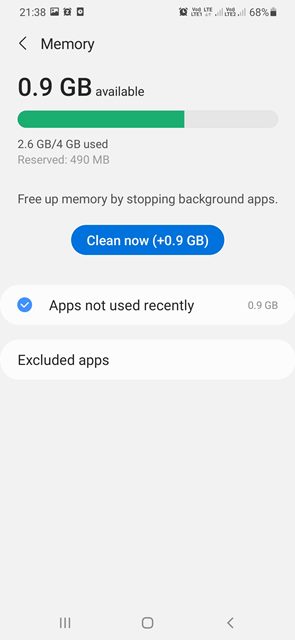
5. Чтобы освободить память, нажмите кнопку Очистить сейчас, как показано на скриншоте ниже.
Вот как проверить использование оперативной памяти на смартфонах Samsung. 🆗
Проверьте использование оперативной памяти на телефонах Google Pixel
Действия по проверке использования оперативной памяти на телефоне Google Пиксель несколько отличаются. Вот как это сделать Смартфоны Pixel. 🍏
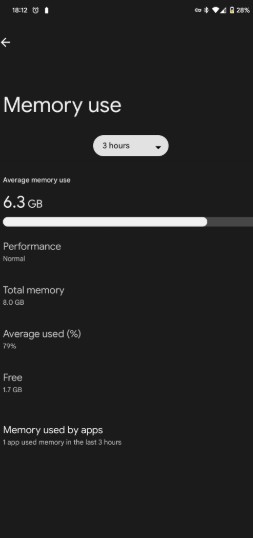
- Запустите приложение «Настройки» на телефоне Pixel.
- Прокрутите вниз и нажмите О телефоне.
- Затем нажмите на номер сборки семь раз, чтобы активировать Режим разработчика.
- Затем отправляйтесь в Настройки > Система > Параметры разработчика.
- В параметрах разработчика нажмите на Память.
Теперь вы сможете увидеть общий объем памяти вашего телефона. 🗂️
Android предлагает лучшую оптимизацию оперативной памяти по сравнению со старыми версиями. Если у вас возникли проблемы с оперативной памятью, рекомендуется периодически проверять её использование на вашем Android. Надеюсь, эта статья была полезна! Поделитесь ею с друзьями. Если у вас есть вопросы, напишите нам в комментариях ниже. 💬